Hoe apparaten in één keer van Spotify te verwijderen met behulp van pc / mobiel?
Als u naar Spotify-muziek wilt luisteren, heeft u toegang tot de service via de webplayer, desktop-apps en mobiele apps. Je vindt Spotify ook op smart-tv's, smartwatches en gameconsoles. Met Spotify kunt u echter op maximaal vijf apparaten inloggen op uw account en kunt u op één apparaat tegelijk muziek afspelen. Als u de apparaatlimiet overschrijdt, wordt de muziek mogelijk niet afgespeeld. In deze situatie moet je leren hoe u apparaten van Spotify kunt verwijderen. Hoe verwijder ik een apparaat uit mijn Spotify-account? Laten we eens kijken hoe we het offline apparaat van Spotify stap voor stap kunnen verwijderen.
Inhoudsopgave Methode 1. Verwijder apparaten handmatig van SpotifyMethode 2. Verwijder alle apparaten overal van SpotifyMethode 3. Partnerapparaten verwijderen van SpotifyBonus: hoe luister je naar Spotify zonder apparaatlimiet?Veelgestelde vragen (FAQ's)In Conclusie
Methode 1. Verwijder apparaten handmatig van Spotify
Hoe apparaten uit Spotify verwijderen als u de apparaatlimiet overschrijdt? De eerste methode die u kunt gebruiken om apparaten te verwijderen Spotify is handmatig afmelden bij de Spotify-app vanaf de gebruikte apparaten.
Uitloggen vanaf mobiel en tablet: Tik op uw profielfoto in de Spotify mobiele app. Klik vervolgens op Instellingen en privacy. Scroll naar beneden. Tik op Uitloggen.
Uitloggen bij Desktop en Web Player: Tik bovenaan op je profielfoto. Selecteer Uitloggen.
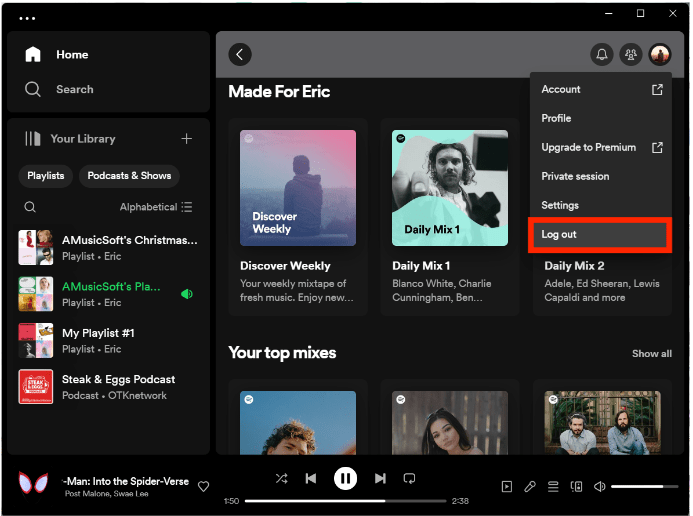
Deze methode is alleen van toepassing als je niet veel apparaten hebt ingelogd. Je kunt deze methode gebruiken voor een specifiek apparaat.
Methode 2. Verwijder alle apparaten overal van Spotify
Hoe apparaten in één keer van Spotify verwijderen? Als je alle apparaten wilt verwijderen waarop je bent ingelogd op je Spotify-account, kun je ervoor kiezen om de optie 'Overal afmelden' te gebruiken. Voor dit proces is een browser nodig.
Op Windows-pc/Mac
Om apparaten van Spotify op Windows PC/Mac te verwijderen, kunt u deze eenvoudige stappen volgen:
Stap 1. Open de Spotify desktop-app en klik bovenaan op de profielfoto.
Stap 2. Klik in een vervolgkeuzemenu op Account.
Stap 3. Het gaat naar uw accountpagina.
Stap 4. Scroll naar beneden tot de optie Overal afmelden.
Stap 5. Klik erop om op alle apparaten uit te loggen bij uw Spotify-account.

Methode 3. Partnerapparaten verwijderen van Spotify
Hoe apparaten uit Spotify verwijderen wanneer u apps van derden of partnerapparaten gebruikt voor het afspelen van muziek? De opties 'Uitloggen' en 'Overal afmelden' omvatten geen apparaten van partners, inclusief luidsprekers (Amazon Echo/Sonos/Apple HomePod), gameconsoles (PS4/PS5/Xbox) en tv's (Apple TV/Roku/Samsung /Amazon Fire), dus daarvoor moet je naar je apps-pagina gaan en TOEGANG VERWIJDEREN kiezen. Om partnerapparaten van Spotify te verwijderen, volgt u deze eenvoudige stappen:
Stap 1. Open de Spotify desktop-app en klik bovenaan op de profielfoto. Klik in een vervolgkeuzemenu op Account.
Stap 2. Het gaat naar uw accountpagina. Scroll naar beneden tot de optie Beveiliging en privacy.
Stap 3. Klik vervolgens op Apps beheren.
Stap 4. Selecteer een app of platform van derden waarvan u de verbinding wilt verbreken en klik op Toegang verwijderen.
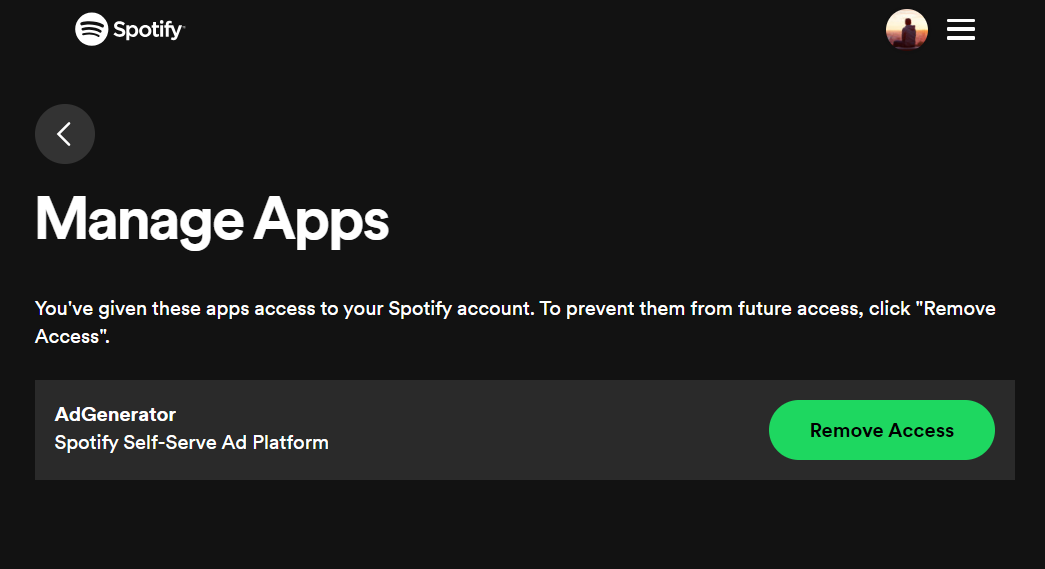
Mogelijk bent u geïnteresseerd:
Bonus: hoe luister je naar Spotify zonder apparaatlimiet?
Hoewel u hetzelfde account op meerdere apparaten kunt gebruiken, kunt u op elk moment slechts één actieve streamingsessie hebben. Daarom kan er slechts één apparaat tegelijk streamen. Als u de apparaatlimiet overschrijdt, moet u leren hoe u apparaten van Spotify verwijdert. Is er een eenvoudige methode om naar Spotify-muziek te luisteren zonder apparaatlimiet? Ja dat is er! U kunt Spotify-nummers naar MP3 downloaden en op uw computer opslaan, zodat u Spotify-nummers nog steeds op elk apparaat kunt overbrengen en afspelen.
AMuziekSoft Spotify Music Converter is een robuust DRM-muziekconverter voor Spotify. Alle tracks die van Spotify worden gedownload, zijn gecodeerd in OGG Vorbis-formaat met DRM-beveiliging. Deze beveiliging voorkomt dat het gedownloade Spotify-muziekbestand toegankelijk is voor ongeautoriseerde apparaten. AMusicSoft-software kan DRM-beveiliging van Spotify-muziek verwijderen en deze converteren naar gangbare audioformaten die compatibel zijn met gangbare apparaten en platforms, waaronder MP3, M4A, WAV, FLAC en AAC.
AMuziekSoft Spotify Music Converter is een snelle conversie- en decryptietool met zijn 5x snelheid. AMusicSoft heeft ook een lossless conversie die het behoud van de muziekkwaliteit garandeert. Met behulp van het AMusicSoft-programma kunt u Spotify-muziek eenvoudig downloaden naar MP3, vervolgens gedownloade nummers opslaan op de computer of ze overbrengen naar MP3-spelers, USB-sticks of luidsprekers om ze af te spelen zonder verbinding te maken met Spotify. En u hoeft zich geen zorgen meer te maken over het inlogprobleem van Spotify op andere apparaten.
Het is niet nodig om Spotify Premium te gebruiken om muziek te downloaden. Dus als je deze geweldige tool zelf wilt uitproberen, bezoek dan gewoon de officiële website van AMusicSoft en download daar het installatieprogramma.
Download gratis Download gratis
Download Spotify-nummers gratis met AMusicSoft Spotify Music Converter
Stap 1: Start de AMusicSoft-software op uw computer en log in op uw Spotify-account. Ga naar uw muziekbibliotheek. Selecteer de nummers die u wilt converteren door ze te slepen en neer te zetten.

Stap 2: Kies het gewenste audioformaat en het bestemmingspad waar u de zachte kopie van de muziekbestanden wilt opslaan.

Stap 3: Zodra u tevreden bent met de door u geselecteerde nummers en het formaat, kunt u het conversieproces starten door op de knop "Converteren" te klikken. De conversietijd is gebaseerd op het aantal bestanden dat u hebt geconverteerd.

Zodra je de geconverteerde bestanden hebt, moet je naar het tabblad "Geconverteerd" gaan en op "Uitvoerbestanden bekijken" klikken om goed gedownloade Spotify-muziekbestanden te vinden uit de map die je hebt ingesteld. Vervolgens kunt u Spotify-nummers naar elk apparaat overbrengen.
Veelgestelde vragen (FAQ's)
Vraag 1: Waarom blijft Spotify mij uitloggen van mijn apparaat?
Er kunnen veel redenen zijn waarom dit gebeurt, waaronder het overschrijden van de inloglimiet van het Spotify-account, het gebruik van een verouderde Spotify-app, het uitvallen van de Spotify-server, enz. Om dit probleem op te lossen, kunt u dit artikel volgen om apparaten van Spotify te verwijderen. Als je een diepe gids nodig hebt, klik dan De beste 8 manieren om Spotify te repareren blijft me uitloggen om het te bekijken!
Vraag 2: Wat is het beste apparaat om Spotify-muziek af te spelen?
Mighty Vibe, iPod en smartwatch behoren tot de beste apparaten om Spotify te luisteren. Ik begrijp dat niet iedereen zich een van de hierboven genoemde apparaten kan veroorloven (de nieuwe Apple Watch Series 9 kost bijvoorbeeld $399), maar aangezien je Spotify-nummers naar MP3 kunt downloaden met AMusicSoft-software, kun je ze ook op elke MP3-speler afspelen, de keuze is eerlijk gezegd aan jou!
Mogelijk bent u geïnteresseerd: 5 beste draagbare Spotify Player MP3-apparaten >>
Vraag 3: Waarom is mijn Spotify gehackt?
Als u zich op openbare apparaten bij Spotify aanmeldt, moet u zich na het gebruik van Spotify afmelden om te voorkomen dat anderen toegang krijgen tot uw account. Om in één keer uit te loggen bij alle apparaten en webpagina’s kun je methode 2 volgen.
In Conclusie
Er zijn verschillende methoden om apparaten van Spotify te verwijderen. Ze komen in eenvoudige en gemakkelijke stappen. Nadat u deze apparaten hebt verwijderd, zou u een betere luisterervaring en een toegankelijkere manier voor uw andere apparaten verwachten. Als u uw Spotify-bestanden op meerdere apparaten wilt afspelen zonder apparaatlimieten, moet u weten hoe u Spotify-bestanden downloadt en converteert naar meer algemeen gebruikte formaten via AMuziekSoft Spotify Music ConverterDe software van AMusicSoft biedt uitstekende functies, decodering en conversie zijn vrijwel eenvoudig.
Mensen Lees ook
- Tips voor het oplossen van Spotify Willekeurige uitlogfout
- Hoe Spotify luider te maken op desktop en mobiele telefoon
- 6 methoden om Spotify-afspeellijst over te zetten naar een ander account
- Hoe Spotify-account permanent verwijderen op mobiel / desktop?
- Een gids over het afspelen van Spotify op PS4
- Hoe Spotify op schakelaar als achtergrondmuziek te spelen?
- Hoe Spotify-afspeellijst op Alexa te spelen? [Alexa-vaardigheden]
Robert Fabry is een fervent blogger en een enthousiasteling die dol is op technologie. Misschien kan hij je besmetten door wat tips te delen. Hij heeft ook een passie voor muziek en heeft voor AMusicSoft over deze onderwerpen geschreven.